
Beunruhigt Sie das Problem beim Empfang von Push-Benachrichtigungen in Win11? Der PHP-Editor Zimo bietet Ihnen einen detaillierten Lösungsleitfaden. In diesem Artikel wird die spezifische Methode zum Empfangen von Push in Win11 vorgestellt und Ihnen bei der Lösung des Problems des Push-Empfangs geholfen. Lesen Sie weiter unten, um zu erfahren, wie Sie ganz einfach Aktualisierungen und Benachrichtigungen von Ihrem System erhalten.
1. Suchen Sie zunächst im Startmenü in der unteren linken Ecke nach [Einstellungen].
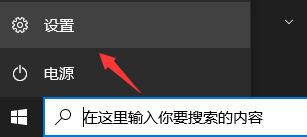
2. Wählen Sie unten in den Einstellungen die Option [Update & Sicherheit].
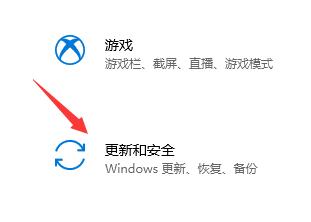
3. Suchen Sie dann das [Windows-Insider-Programm] unten in der linken Spalte und klicken Sie zur Eingabe.
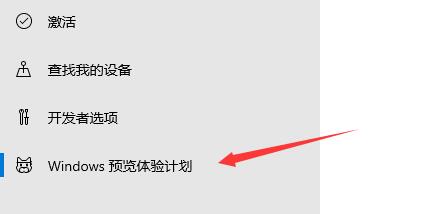
4. Klicken Sie nach der Eingabe auf der rechten Oberfläche auf [Start], wie im Bild gezeigt.
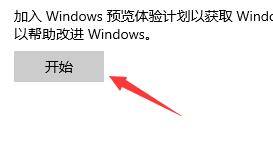
5. Wenn wir uns nicht bei einem Windows-Microsoft-Konto anmelden, müssen wir uns mit dem Link hier anmelden.
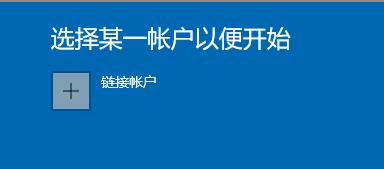
6. Nach dem Anmelden können Sie die Entwicklerversion von win11 zum Herunterladen und Installieren auswählen.
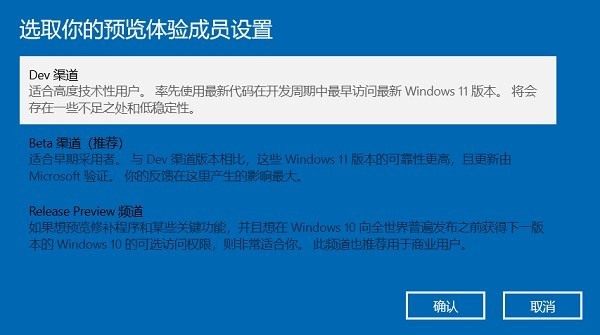
7. Wenn wir den Push nach der Anmeldung immer noch nicht erhalten, liegt das möglicherweise daran, dass wir uns nicht für die Teilnahme am Windows Insider-Programm registriert haben. [So nehmen Sie an der Windows 11-Vorschau teil]
8 Es kann auch daran liegen, dass unsere Hardware nicht dem Standard entspricht. Sie können auch Push-Through-Tutorials erhalten. [Lernen Sie, wie Sie das Win11-System normal aktualisieren].

Das obige ist der detaillierte Inhalt vonSo akzeptieren Sie Push-Benachrichtigungen in Win11_Einführung zum Akzeptieren von Push-Benachrichtigungen in Win11. Für weitere Informationen folgen Sie bitte anderen verwandten Artikeln auf der PHP chinesischen Website!
 In Win11 gibt es keine WLAN-Option
In Win11 gibt es keine WLAN-Option
 So überspringen Sie die Online-Aktivierung in Win11
So überspringen Sie die Online-Aktivierung in Win11
 Win11 überspringt das Tutorial, um sich beim Microsoft-Konto anzumelden
Win11 überspringt das Tutorial, um sich beim Microsoft-Konto anzumelden
 So öffnen Sie die Win11-Systemsteuerung
So öffnen Sie die Win11-Systemsteuerung
 Einführung in Screenshot-Tastenkombinationen in Win11
Einführung in Screenshot-Tastenkombinationen in Win11
 Tutorial zum Übertragen von Windows 11 von meinem Computer auf den Desktop
Tutorial zum Übertragen von Windows 11 von meinem Computer auf den Desktop
 Lösung für das Problem, dass Win11-Download-Software nicht installiert werden kann
Lösung für das Problem, dass Win11-Download-Software nicht installiert werden kann
 So überspringen Sie die Netzwerkverbindung während der Win11-Installation
So überspringen Sie die Netzwerkverbindung während der Win11-Installation




